Dzisiaj wyjaśniamy, jak zrobić zmieniacz głosu w TikTok. Wszyscy są świadomi, że TIK Tok jest niekompletna bez komentarza opisującego cały film. Nowy efekt zmiany głosu w TikTok pozwala zastąpić głos różnymi efektami dźwiękowymi, w tym znanym automatycznym głosem robota. Wcześniej narracje w TikTok były używane tylko do głośnego czytania tekstu.
Dodawanie efektu do filmów nie jest tak proste, jak wybieranie filtra, więc jeśli jesteś gotowy, aby zacząć opowiadać własne filmy jak profesjonalista, oto jak zrobić zmieniacz głosu w TikTok?

Jak zrobić zmieniacz głosu w TikTok?
Możesz zmieniać brzmienie swojego głosu na 17 różnych sposobów dzięki nowemu zmieniaczowi głosu TikTok, który został uruchomiony w aplikacji pod koniec października 2022 roku. Dzięki efektowi Deep możesz obniżyć ton głosu o kilka oktaw lub za pomocą Efekt dźwiękowy wiewiórki, można go podnieść o kilka oktaw.
Ponadto możesz emulować dźwięk pogłosu za pomocą Echo, zamienić się w instrument muzyczny za pomocą Synth, uwolnić swojego wewnętrznego kota za pomocą filtra Cat i zrobić o wiele więcej. Jessie, głos podobny do Siri, który pojawia się w pierwszej funkcji głosowej TikTok, zamianie tekstu na mowę, jest prawdopodobnie najbardziej znanym efektem zmiany głosu.
Efekt zmiany głosu można zastosować do praktycznie każdego TikTok, który został nagrany za pomocą aplikacji, w tym nagrań zwierząt domowych, fragmentów ulubionych filmów i najpopularniejszej piosenki tygodnia.
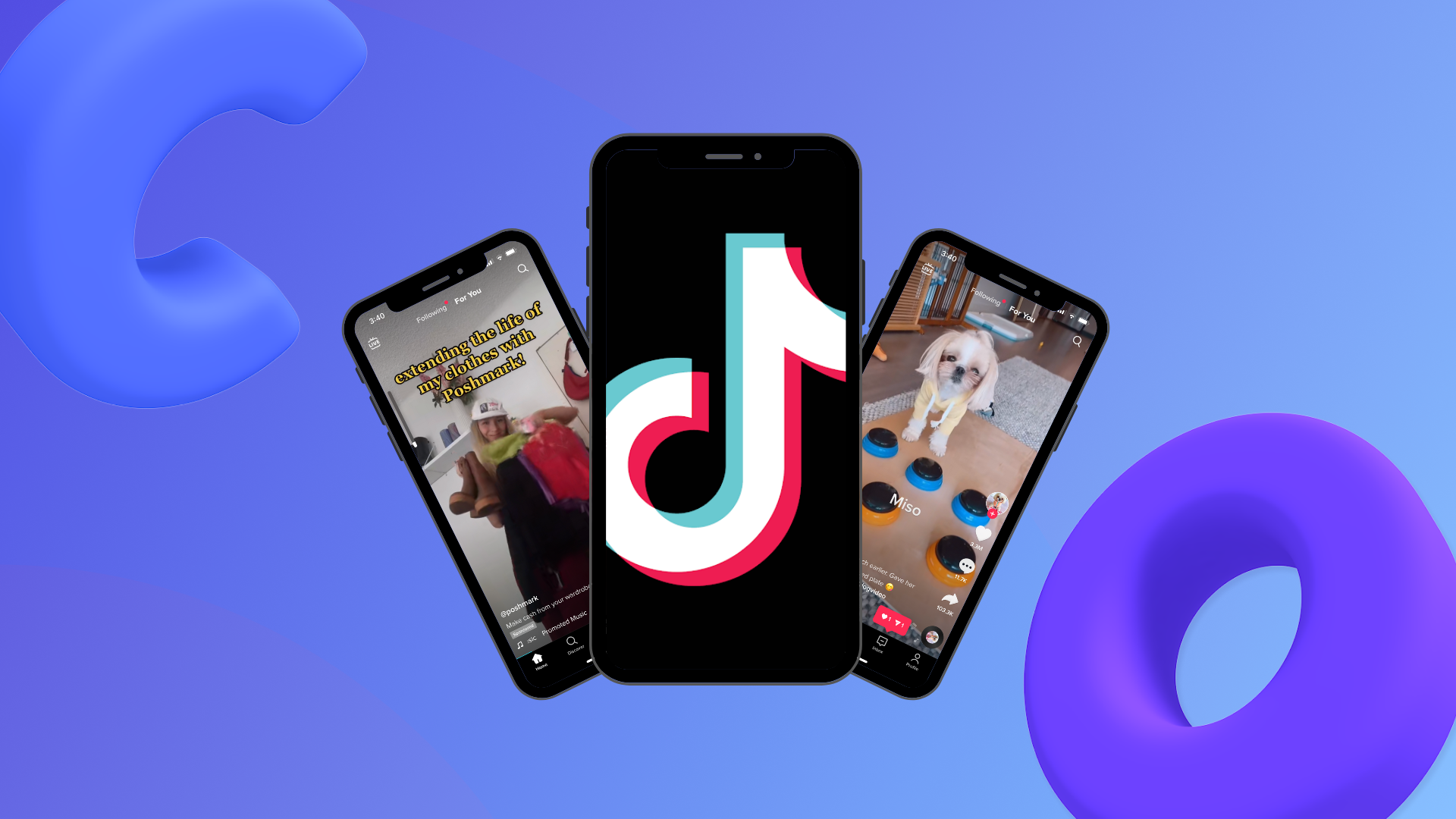
Zaktualizuj swoją aplikację TikTok
Jeśli od jakiegoś czasu nie aktualizowałeś TikTok, pierwszą rzeczą, którą musisz zrobić, to przejść do App Store i pobrać najnowszą wersję, która zawiera efekt zmiany głosu.
Nagraj swój film
Gdy Twoja aplikacja będzie aktualna, możesz zacząć filmować. Możesz mieć wrażenie, że brakuje Ci kroku, ale nie martw się – tę funkcję można dodać do filmu dopiero po zakończeniu filmowania, więc nie będziesz wiedział, jak zmieniacz głosu wpływa na Twój film, dopóki nie zostanie produkowane i edytowane.
Aby nagrać TikTok, po prostu otwórz kamerę, dotykając ikony „+” u dołu ekranu, a następnie naciśnij i przytrzymaj czerwony przycisk nagrywania, aby rozpocząć nagrywanie. Nie będzie można zastosować efektu zmiany głosu do filmu, który został zaimportowany z rolki aparatu, więc nie pomiń tego kroku.
Po zakończeniu nagrywania dotknij czerwonej ikony znacznika wyboru w prawym dolnym rogu. Pojawi się nowa strona, na której możesz dodać filtry, efekty, tekst i, tak, efekt zmiany głosu. Po prawej stronie ekranu nie ma jednak przycisku „efekt zmiany głosu”. Zamiast tego można go znaleźć w nowej sekcji „Edycja dźwięku”.
Stamtąd możesz zacząć dostosowywać Jessie do swoich ulubionych piosenek, filmów i programów telewizyjnych lub zmieniać swój głos za pomocą jednego z 17 efektów dźwiękowych. Ta funkcja ma duży potencjał, ponieważ jeden z fanów The Crown odkrył nawet, że lektor działa na akcentach.

Jak korzystać z efektu Voice Changer TikTok?
Trudna część się skończyła, ponieważ wiesz, gdzie znaleźć efekt zmiany głosu, ponieważ korzystanie z tej funkcji nie może być łatwiejsze.
Po prostu dotknij przycisku „Edycja dźwięku” po prawej stronie strony edycji, aby zmienić swój głos. Zostaniesz przeniesiony na nową stronę, na której możesz wybrać efekt głosowy, którego chcesz użyć. Masz wiele opcji, w tym:
- Jessie
- Głęboko
- Suona
- Kot
- flet prosty
- Wiewiórka
- Baryton
- Mikrofon
- Megafon
- Robot
- Niski poziom baterii
- Wibrato
- Elektroniczny
- Echo
- Syntezator
- Hel
- Ogromny
Aby przewinąć każdy wybór, dotknij i przeciągnij listę w lewo lub w prawo. Program wykona całą pracę i zmieni Twój głos, gdy wybierzesz efekt, który chcesz zastosować. Klikając swój film, który będzie nad listą opcji na dole, możesz usłyszeć swój nowy głos przed opublikowaniem.
Jak dodać nowy efekt głosowy do swojego filmu?
Po dotknięciu czerwonego przycisku Nagraj po lewej stronie ekranu, a następnie kółka obok opcji „Zamień oryginalny dźwięk na nagranie” u dołu, możesz także zmienić swój głos i dodać nowe nagranie do swojego filmu.
Po eksperymentowaniu z wyborami i podjęciu decyzji o efekcie, kliknij ikonę „Zapisz” w prawym górnym rogu ekranu. Po dotknięciu „Dalej” i „Opublikuj” nastąpi powrót do strony edycji, na której możesz wprowadzić jeszcze więcej zmian w swoim TikTok lub opublikować nowy film.
Sprawdź, jak odwrócić filtr w TikTok?
Source: Jak zrobić zmieniacz głosu w TikTok?

